Digitala matchprotokoll införs - de fysiska tas bort
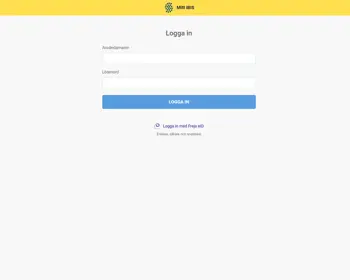
Matchprotokollet är det absolut viktigaste dokumentet kopplat till en enskild match. Där bokförs vilka som spelar, vilka som gjort mål, vad matcher slutar, om någon fått matchstraff och vilka personer som dömt matchen. Finns inte en matchhändelse noterad på protokollet så har den egentligen inte hänt.
Då alla matcher från och med nästa säsong kommer ha digitala protokoll istället för fysiska så innebär det en ökad service för alla som följer lag på röd till svart nivå. I och med att sekretariatet kommer händelserapportera direkt i Mitt iBIS under matchens gång istället för att skriva på ett pappersprotokoll så kommer alla kunna följa matchens resultat och händelser live via Svensk innebandys app eller hemsidan.
Det blir en högre service för utomstående. För junior- och seniorserier finns redan detta som krav så där blir det egentligen mindre jobb då man inte behöver fylla det fysiska matchprotokollet.
Föreningskickoff tisdag den 3 september kl.18.00
Under föreningskickoffen kommer vi b.la. presentera Mitt iBIS i sin helhet. Så för er som vill veta mer är det ett ypperligt tillfälle att närvara på.
Manualer Mitt iBIS
Vad är Mitt iBIS?
I Mitt iBIS kan ledare, tränare och domare göra de mest vanliga uppgifterna i samband med matcher.
Ledare och tränare kan till exempel:
- ta ut spelare till match,
- fastställa matchtruppen,
- rapportera matchhändelser och resultat,
- dela ut behörigheten till en tillfällig rapportör för att rapportera händelser och resultat,
- godkänna matchen när den är avslutad.
Domare kan till exempel:
- Se tilldelade, föreslagna och lediga uppdrag
- Uppge blockeringar, lediga och spärrade tider
- Söka ersättning (ej klart än)
- Läsa observationer om det finns några (ej klart än)
Mitt iBIS är anpassad för mobilen och datorn. Du väljer vilken enhet du vill använda.
Länk: https://mittibis.innebandy.se
Logga in med dina vanliga uppgifter eller Freja eID som du har den appen och kopplat samman dina olika iBIS-inloggningar.
Har du glömt dina inloggningsuppgifter kan du kontakta en föreningsadministratör i föreningen och be dom skicka nya uppgifter till dig från iBIS. Se fliken Förening – Användare – lösenord.
Du kan även kontakta ditt distriktsförbund för hjälp.
Mitt iBIS är utvecklad för att vi ska kunna avskaffa de fysiska matchprotokoll som tidigare använts.
Det är upp till varje distrikt eller tävlingens administrerande förbund att avgöra i vilken omfattning de vill använda sig av ett mer digitalt flöde.
Varje administrerande förbund i Sverige kan ha egna upparbetade arbetssätt och rutiner som inte fullt ut är implementerade i Mitt iBIS.
Utvecklingen pågår dagligen och uppdateringarna görs löpande för att alla lag, föreningar och förbund ska kunna nyttja Mitt iBIS fullt ut.
Logga in i mittiBIS
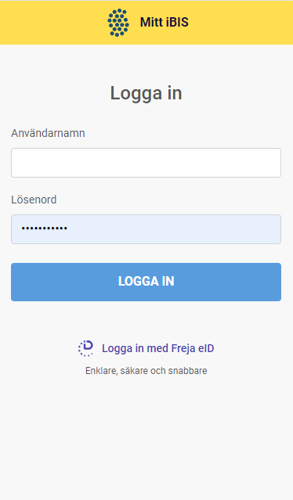
Användarnamn + lösenord
Använda dina vanliga inloggningsuppgifter till iBIS.Har du glömt dina inloggningsuppgifter kan du kontakta en föreningsadministratör i föreningen och be dom skicka nya uppgifter till dig.
Se fliken Förening – Användare – lösenord.
Du kan även kontakta ditt distriktsförbund för hjälp.
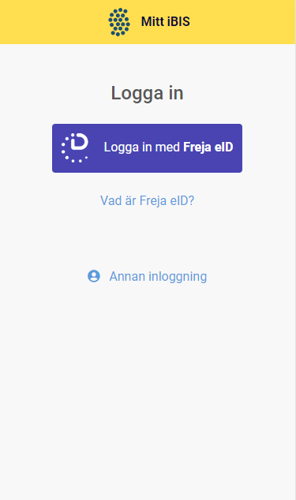

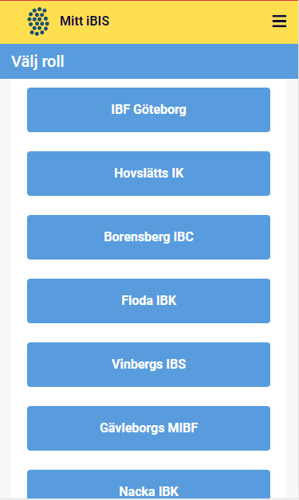
FrejaID
Är en person som har olika användarkonton till flera föreningar eller du är domare kan du använda FrejaID vid inloggningen till mittibis.innebandy.se.Fördelen är att du inte behöver komma ihåg de olika inloggningsuppgifterna.
Ladda ner FrejaID och följ instruktionenerna där.
Logga ut när du är klar - klicka på menyikonen uppe till höger.
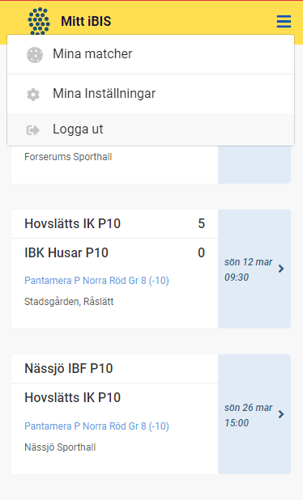
Huvud-/startsida - dina matcher och uppdrag
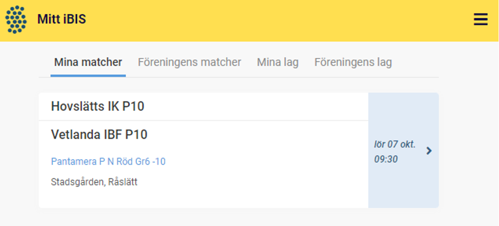
Mina matcher – listas dina (lagets) matcher i stigande datumordning.
Föreningens matcher – visar föreningens alla matcher de kommande 7 dagarna framåt.
Mina lag – visar de olika lag du har någon roll i.
Föreningens lag – visar alla aktiva lag i föreningen.
Under "menyikonen" uppe till höger ändrar du dina egna inställningar samt loggar ut.
Klicka på den blåa datumrutan med pilen från matchlistan för att ta ut och ändra i matchtruppen, rapportera resultat, händelser och statistik samt se publicerade kontaktuppgifterna till ledare och domare.
Visas knapparna ”Dela matchen” eller ”Fastställ matchtruppen”?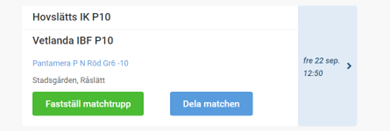
Dela matchen – knappen visas ca 60 minuter innan matchstart och innebär att kan dela ut behörigheten till en annan person som agerar ombud för dig och kan rapportera händelser och resultat i matchen. T ex när föräldrar ska vara rapportör vid en match.
Fastställ matchtrupp – innebär att båda lagens ledare måste fastställa matchtruppen innan matchen kan starta/rapporteras.
Matchtrupp - rapportering - kontaktuppgifter
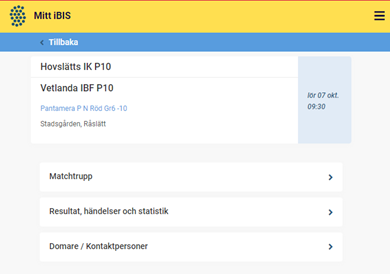
- Matchtruppen - ta ut och ändra i matchtruppen
- Rapportera resultat, händelser och statistik
- Se publicerade kontaktuppgifterna till ledare och domare.
Skapa och ändra i matchtruppen
Ta ut, ändra eller ta bort spelare och ledare till matchen. Ändra i matchuppställningen och fastställ matchtruppen inför match.
Hemmalagets ledare kan hjälpa till och redigera bortalagets matchtrupp, men en ledare för bortalaget måste fastställa sin matchtrupp.
Alla förändringar som görs sparas i en historielogg som är tillgänglig för administrerande förbund.
Klicka på ”Matchtrupp” och vyn nedan visas: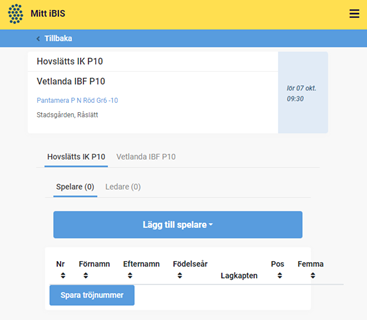
- Klicka på ditt lagnamn.
- Klicka på ”Spelar-fliken.”
- Klicka på ”Lägg till spelare”.
- Från lagets trupp – hämtar licensierade och betalda spelare från lagtruppen.
- Från föreningens spelare - filtrera och Sök på ålder och välj kön.
- Från tidigare match – hämta laguppställning från en annan match och redigera vid behov.
- Från samarbetsförening
- Ej registrerad spelare
– Visas bara om distriktet eller tävlingens administrerande förbund tillåter att lag kan lägga till licensierade spelare från en annan förening om föreningen/laget gjort en godkänd övergång, men inte visas i er förening än, vilket kan bero på sen registrerad inbetalning.
OBS! Registreringen meddelas tävlingens administrerande förbund för efterkontroll.
- Klicka på ”Ledar-fliken”.
- Klicka på ”lägg till ledare”.
- Från lagets trupp – saknas ledaren måste du lägga till dom i lagtruppen innan.
- Från föreningen
- Med personnummer – fullständigt personnummer krävs.
- Extern person/tillfällig ledare utan roll i iBIS.
- skriv in personens för och efternamn samt personens e-post/mobil. Används till exempel när en förälder utan iBIS-konto och roll tillfälligt hjälper till som ledare i laget.
- Klicka på ”Tillbaka” uppe vänster i den blå menyn.
Ändra eller ta bort spelare och deras nummer, position eller startformation
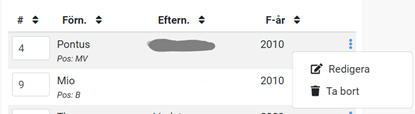
- Klicka på de tre prickarna ute till höger på spelarens rad och välj ”redigera”.
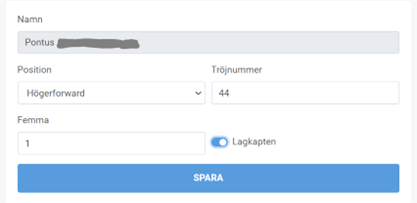
- Ändra spelarens position, tröjnummer eller ”femma”, eller kaptensuppdrag.
- Klicka på Spara.
Fastställ matchtruppen
Som ett led i att ta bort de fysiska matchprotokollen, och i stället använda ett digitalt flöde, kan distriktsförbundet eller tävlingens administrerande förbund, kräva att båda lagen ska fastställa sin matchtrupp innan matchen startar.
Är inte matchtruppen fastställd går det inte att rapportera/starta matchen.
- Distriktsförbundet eller tävlingens administrerande förbund bestämmer hur många minuter innan matchstarten som matchtruppen kan fastställas.
- Klicka på ”Fastställ matchtrupp” när laget har rätt spelare och ledare i matchtruppen.
- Du kan ändra och justera i matchtruppen fram till matchstart, men då måste ni fastställa matchtruppen på nytt. Annars kan inte rapportören starta matchen.
Hemmalagets ledare kan hjälpa till och redigera bortalagets matchtrupp, men en ledare för bortalaget måste fastställa sin matchtrupp.
Alla förändringar som görs sparas i en historielogg som är tillgänglig för tävlingens administrerande förbund.
Dela matchen till annan rapportör
Knappen ”Dela matchen” visas cirka 60 minuter innan matchstart och innebär att du kan dela ut behörigheten till en annan tillfällig person som då agerar ombud för dig och kan rapportera händelser och resultat i matchen. T ex när tillfälliga föräldrar ska vara rapportör vid en match.
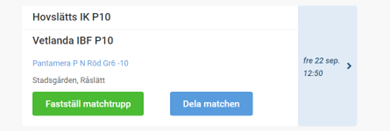

- Låt den tillfälliga personen scanna av QR-koden med sin kamera i mobilen.
- Använder du Mitt iBIS på din mobiltelefon kan du skicka ett SMS med länken till den tillfälliga personen.
- Innan den tillfälliga personen kan rapportera matchen måste hen uppge sitt för- och efternamn samt mobil eller e-post.
Uppgifterna kan användas av administrerande förbund om det finns frågor kring rapporteringen i matchen. Uppgifterna raderas efter säsongens slut.
Rapportera matchhändelser och resultat direkt/live
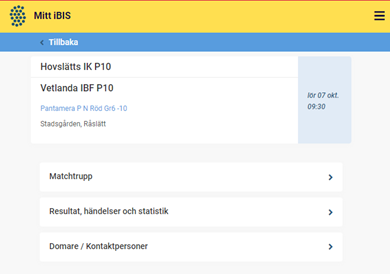
- Klicka på ”iBIS-logotypen” uppe i gula fältet för att komma till startsidan med dina matcher.
- Klicka på ”Mina matcher”.
- Klicka på den blåa datumrutan med pilen från matchlistan.
- Du kan även dela matchen med en tillfällig person som kan göra rapporteringen som ombud för dig. Se annan del i manualen.
- Du kan även dela matchen med en tillfällig person som kan göra rapporteringen som ombud för dig. Se annan del i manualen.
- Klicka på ”rapportera resultat, händelser och statistik”.
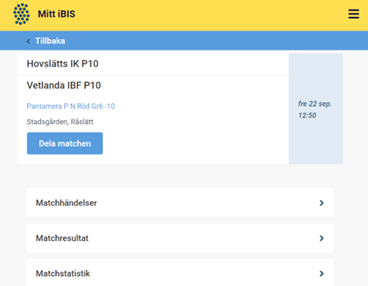
- Klicka på ”matchhändelser” om du ska rapportera matchens direkt/live eller efterregistrerar händelser.
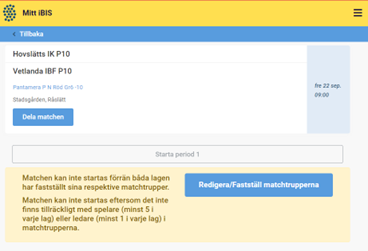
Om lagen fastställt sina matchtrupper kan du starta period 1 och därmed matchen. Annars måste båda lagens ledare göra det.
Härifrån kan du även redigera båda lagens nummer på spelare om dom uppgetts fel. Klicka på ”Redigera matchtrupp”.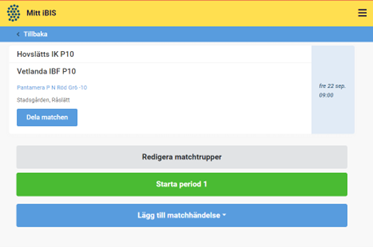
- Klicka på ”Starta period” när domaren blåser startar matchen eller perioderna.
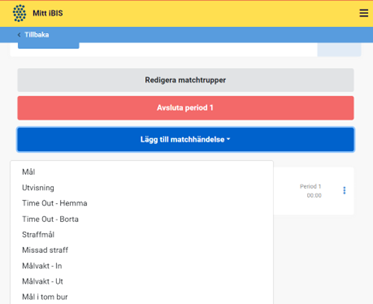
- Klicka på ”Lägg till matchhändelse” när det blir mål, utvisning, timeout, straffmål eller missad straff eller när målvakterna byts ut/in och om det blir ”mål i tom målbur”.
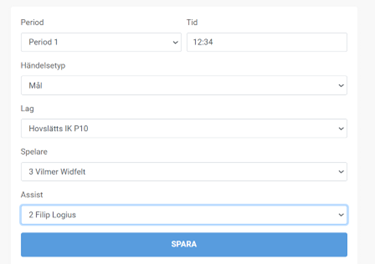
- Fyll i tiden.
Skiljetecken mellan minuter och sekunder läggs till automatiskt så du kan skriva tiden med siffror direkt. - Fyll i de efterföljande fält som visas beroende på vilken händelse du valt.
- När matchen är slut ska du se över alla händelser och godkänna din rapportering.
Efter att rapporteringen är godkänd kan du inte ändra något. - Ändra eller ta bort felaktiga händelser innan du godkänner:
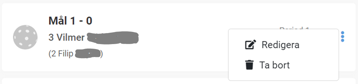
- Klicka på de tre prickarna till höger.
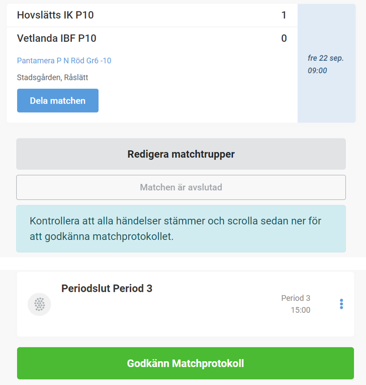
- Efter att rapporteringen är godkänd kan du inte ändra något. Kontakta tävlings administrerande förbund för mer information.
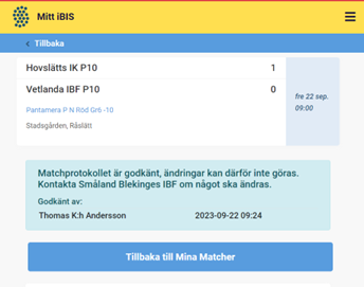
- Matchen är godkänd.
Lägg till, ändra eller ta bort händelser
Är matchen redan godkänd kan du inte lägga till, ta bort eller ändra i några händelser. Kontakta tävlings administrerande förbund för mer information.
Lägg till matchhändelse
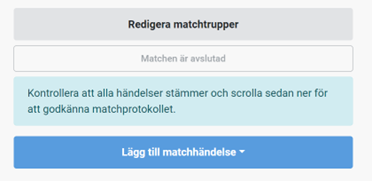
- Klicka på ”Lägg till matchhändelse” och välj typ av händelse.
- Fyll i tiden. Skiljetecken mellan minuter och sekunder läggs till automatiskt så du kan skriva tiden med siffror direkt.
Ändra befintlig matchhändelse
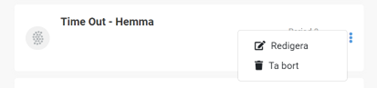
- Klicka på de tre prickarna längst ut till höger.
- Välj ”redigera”.
- Ändra de uppgifter som blivit fel.
Laguppgifter, truppen, kontaktpersoner mm
Klicka på fliken "Mina lag" och välj laget.
Välj vidare:
- Uppgifter
Visar lagets uppgifter, färg på matchdräkt och länkar till hemsidor mm. - Kontaktuppgifter
Visar kontaktuppgifter till övriga lag där laget deltar. - Matcher
Aktuell matchlista för laget. - Personer
Lista på personer som har en roll i laget. Lägg till och ändra. - Trupp
Lagets träningstrupp. Lägg till och ändra tröjnummer, position mm. Uppgifterna används när matchtruppen ska tas ut.
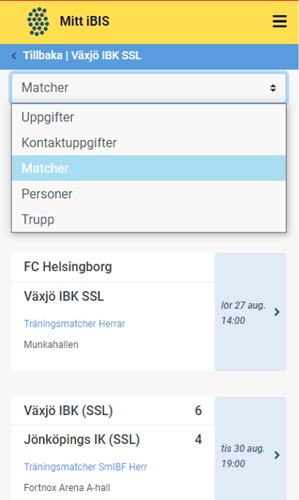
Ändra personer i laget.
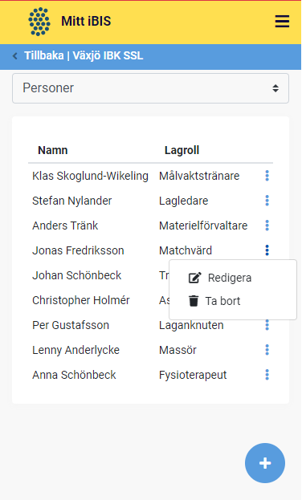
Se kontaktuppgifter till andra lag.
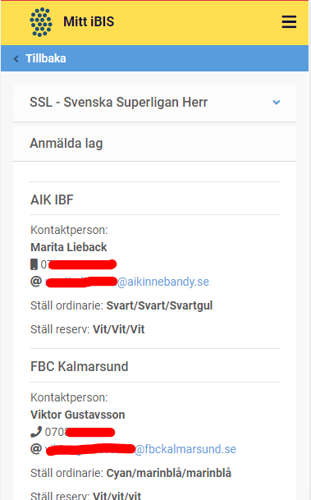
Visa medarrangörsmatcher vid sammandrag, cuper och turneringar
I vissa tävlingar är det en förening som är medarrangör och har ansvaret att rapportera resultat och händelser i matcherna.
- Ledare med iBIS-konto loggar in och väljer därefter ”Föreningens matcher”
- Alla matcher som ska rapporteras av föreningen listas.
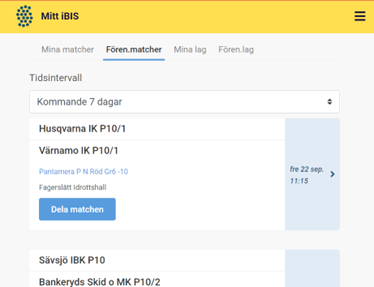
- Se andra manualer för att ändra och fastställa matchtrupper och rapportera matchhändelser.
Din inställningar
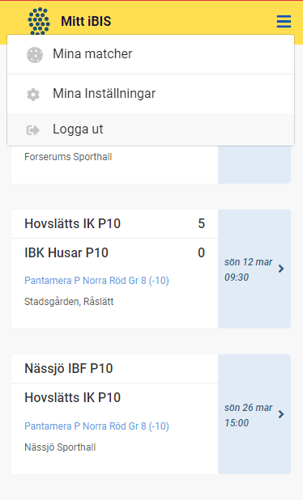
Lämna feedback
Vi välkomnar både ris och ros från våra användare. Er ärliga åsikt hjälper oss att förbättra plattformen.
Tack för att du bidrar till att göra Mitt iBIS ännu bättre!
Länk till feedback-formuläret